Հեղինակ:
Alice Brown
Ստեղծման Ամսաթիվը:
26 Մայիս 2021
Թարմացման Ամսաթիվը:
1 Հուլիս 2024

Բովանդակություն
- Քայլեր
- Մեթոդ 1 -ից 3 -ը ՝ համակարգչում
- Մեթոդ 2 -ից 3 -ը ՝ Android սմարթֆոն
- 3 -րդ մեթոդ 3 -ից ՝ iPhone / iPad
Եթե վեբ էջն ունի բազմաթիվ տեքստեր և պատկերներ, որոնք ցանկանում եք պահպանել կրկին դիտումների համար, ապա էջը պահեք որպես PDF ֆայլ, որը կարող եք բացել անցանց: PDF ֆայլերը հեշտ տպագրվում են և կարող են դիտվել գրեթե ցանկացած սարքի վրա: Այս հոդվածում մենք ձեզ ցույց կտանք, թե ինչպես պահել վեբ էջը որպես PDF Google Chrome- ում:
Քայլեր
Մեթոդ 1 -ից 3 -ը ՝ համակարգչում
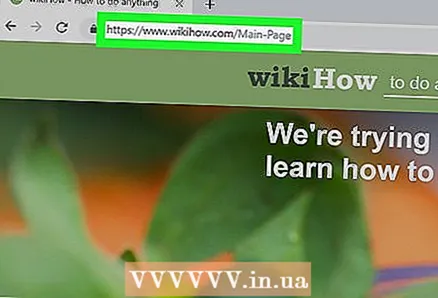 1 Գործարկեք Google Chrome- ը և անցեք ցանկալի վեբ էջ: Դա անելու համար մուտքագրեք կայքի հասցեն դիտարկիչի պատուհանի վերևում գտնվող հասցեների բարում: Օգտագործեք կայքի կոճակները և հղումները ՝ դեպի այն էջը, որը ցանկանում եք պահել: Վեբ էջում ցուցադրված ցանկացած բան կպահվի որպես PDF ֆայլ:
1 Գործարկեք Google Chrome- ը և անցեք ցանկալի վեբ էջ: Դա անելու համար մուտքագրեք կայքի հասցեն դիտարկիչի պատուհանի վերևում գտնվող հասցեների բարում: Օգտագործեք կայքի կոճակները և հղումները ՝ դեպի այն էջը, որը ցանկանում եք պահել: Վեբ էջում ցուցադրված ցանկացած բան կպահվի որպես PDF ֆայլ: Էջի տարրերի դասավորությունը կարող է փոխվելերբ այն պահում եք որպես PDF փաստաթուղթ:
 2 Կտտացրեք ⋮. Այս պատկերակը գտնվում է Google Chrome- ի վերին աջ անկյունում: Մենյու կբացվի:
2 Կտտացրեք ⋮. Այս պատկերակը գտնվում է Google Chrome- ի վերին աջ անկյունում: Մենյու կբացվի: 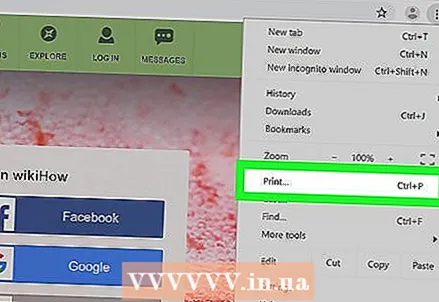 3 Կտտացրեք Կնիք. «Տպել» պատուհանը կբացվի: Պատուհանի աջ կողմում հայտնվում է վեբ էջի նախադիտում, որտեղ կարող եք տեսնել, թե ինչպես է փոխվելու էջի տարրերի դասավորությունը տպվելիս:
3 Կտտացրեք Կնիք. «Տպել» պատուհանը կբացվի: Պատուհանի աջ կողմում հայտնվում է վեբ էջի նախադիտում, որտեղ կարող եք տեսնել, թե ինչպես է փոխվելու էջի տարրերի դասավորությունը տպվելիս: - Կարող եք նաև սեղմել Ctrl+Պ (Windows) կամ ⌘ Cmd+Պ (Mac):
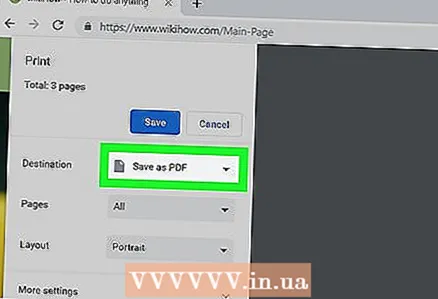 4 Խնդրում ենք ընտրել Պահել որպես PDF տպիչի ընտրացանկում: Այս ընտրացանկը կգտնեք պատուհանի ձախ հատվածում; ցանկը թվարկում է բոլոր մատչելի տպիչները: Եթե ընտրեք Պահել որպես PDF, էջը չի տպվի, այն կպահվի որպես PDF ֆայլ:
4 Խնդրում ենք ընտրել Պահել որպես PDF տպիչի ընտրացանկում: Այս ընտրացանկը կգտնեք պատուհանի ձախ հատվածում; ցանկը թվարկում է բոլոր մատչելի տպիչները: Եթե ընտրեք Պահել որպես PDF, էջը չի տպվի, այն կպահվի որպես PDF ֆայլ: 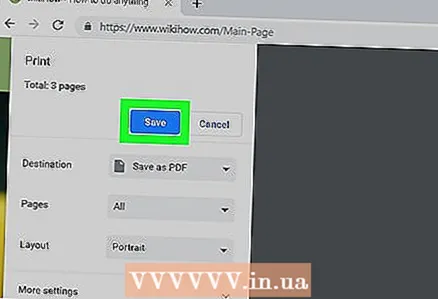 5 Կտտացրեք Պահել. Այս կապույտ կոճակը գտնվում է Տպման պատուհանի ձախ վահանակի վերևում:
5 Կտտացրեք Պահել. Այս կապույտ կոճակը գտնվում է Տպման պատուհանի ձախ վահանակի վերևում: 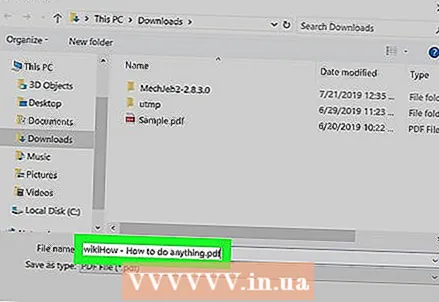 6 Մուտքագրեք PDF ֆայլի անունը: Դա արեք Ֆայլի անվան տողում (կամ Պահել որպես Mac- ում):
6 Մուտքագրեք PDF ֆայլի անունը: Դա արեք Ֆայլի անվան տողում (կամ Պահել որպես Mac- ում): 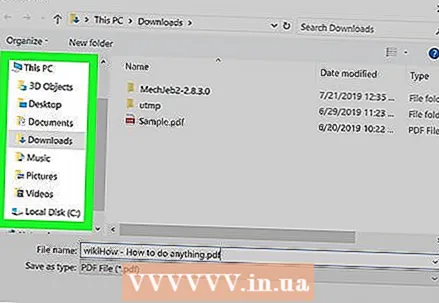 7 Ընտրեք թղթապանակ ՝ PDF ֆայլը պահելու համար: Կտտացրեք ձախ վահանակի թղթապանակի վրա, այնուհետև կենտրոնական պատուհանի թղթապանակի վրա `ցանկալի թղթապանակը ընտրելու համար:
7 Ընտրեք թղթապանակ ՝ PDF ֆայլը պահելու համար: Կտտացրեք ձախ վահանակի թղթապանակի վրա, այնուհետև կենտրոնական պատուհանի թղթապանակի վրա `ցանկալի թղթապանակը ընտրելու համար: 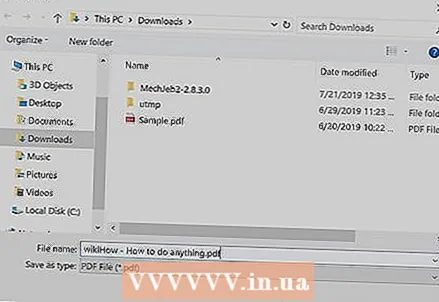 8 Կտտացրեք Պահել. Այն գտնվում է պատուհանի ներքևի աջ անկյունում: Վեբ էջը կպահվի PDF ձևաչափով: Կրկնակի սեղմեք ձեր նշած թղթապանակի PDF ֆայլը `այն բացելու համար:
8 Կտտացրեք Պահել. Այն գտնվում է պատուհանի ներքևի աջ անկյունում: Վեբ էջը կպահվի PDF ձևաչափով: Կրկնակի սեղմեք ձեր նշած թղթապանակի PDF ֆայլը `այն բացելու համար:
Մեթոդ 2 -ից 3 -ը ՝ Android սմարթֆոն
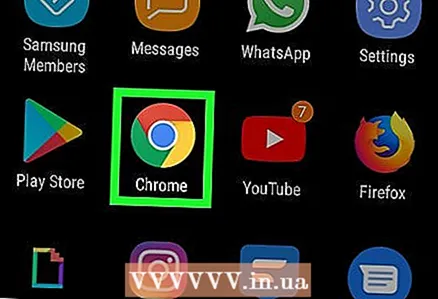 1 Սկսեք Google Chrome- ը
1 Սկսեք Google Chrome- ը  . Կտտացրեք կարմիր-կանաչ-դեղին-կապույտ շրջանակի պատկերակին: Դուք այն կգտնեք ձեր հիմնական էկրանին կամ հավելվածի դարակում:
. Կտտացրեք կարմիր-կանաչ-դեղին-կապույտ շրջանակի պատկերակին: Դուք այն կգտնեք ձեր հիմնական էկրանին կամ հավելվածի դարակում: 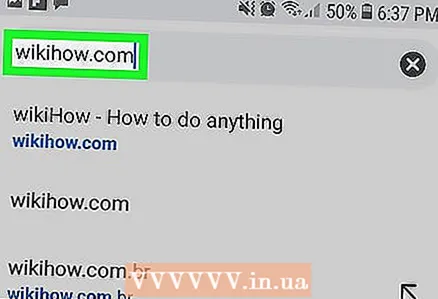 2 Գնացեք ցանկալի վեբ էջ: Դա անելու համար մուտքագրեք կայքի հասցեն դիտարկիչի պատուհանի վերևում գտնվող հասցեների բարում: Օգտագործեք կայքի կոճակները և հղումները ՝ դեպի այն էջը, որը ցանկանում եք պահել: Վեբ էջում ցուցադրված ցանկացած բան կպահվի որպես PDF ֆայլ: Էջի տարրերի դասավորությունը կարող է փոխվել, երբ այն պահեք որպես PDF փաստաթուղթ:
2 Գնացեք ցանկալի վեբ էջ: Դա անելու համար մուտքագրեք կայքի հասցեն դիտարկիչի պատուհանի վերևում գտնվող հասցեների բարում: Օգտագործեք կայքի կոճակները և հղումները ՝ դեպի այն էջը, որը ցանկանում եք պահել: Վեբ էջում ցուցադրված ցանկացած բան կպահվի որպես PDF ֆայլ: Էջի տարրերի դասավորությունը կարող է փոխվել, երբ այն պահեք որպես PDF փաստաթուղթ: - Միայն PDF- ի փաստաթղթում կպահվեն էկրանի վրա տեսանելի տարրերը, այլ ոչ թե ամբողջ էջը:
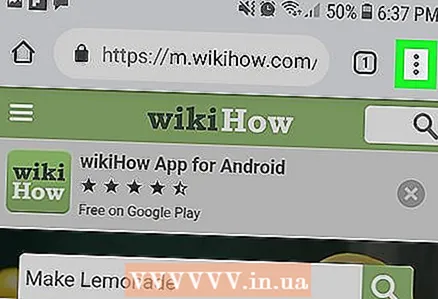 3 Հպեք ⋮. Այս կոճակը գտնվում է վերին աջ անկյունում: Մենյու կբացվի:
3 Հպեք ⋮. Այս կոճակը գտնվում է վերին աջ անկյունում: Մենյու կբացվի: 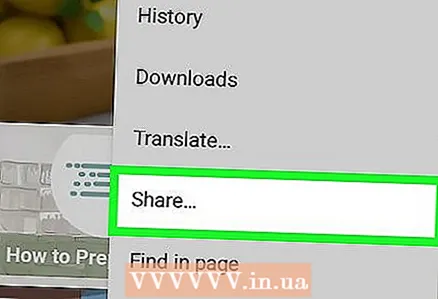 4 Կտտացրեք Կիսեք սա. Այս տարբերակը գտնվում է Google Chrome- ի ընտրացանկում: Համօգտագործման ընտրանքները կցուցադրվեն:
4 Կտտացրեք Կիսեք սա. Այս տարբերակը գտնվում է Google Chrome- ի ընտրացանկում: Համօգտագործման ընտրանքները կցուցադրվեն: 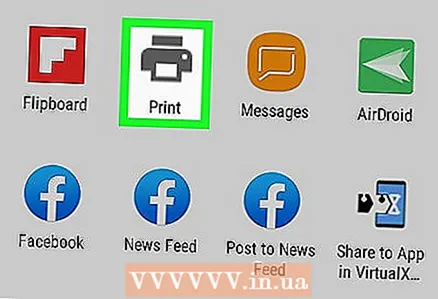 5 Հպեք Կնիք. Այս տարբերակը նշված է տպիչի պատկերակով: Բացվում է Տպման ընտրացանկը:
5 Հպեք Կնիք. Այս տարբերակը նշված է տպիչի պատկերակով: Բացվում է Տպման ընտրացանկը: 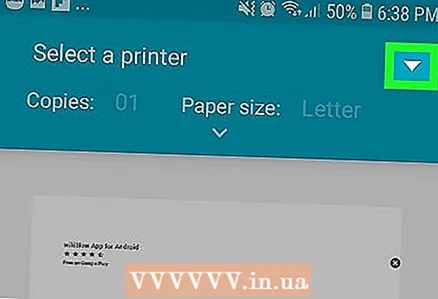 6 Կտտացրեք սլաքի պատկերակին ⏷. Այն գտնվում է Տպել ընտրացանկի վերին աջ անկյունում: Մատչելի տպիչները կցուցադրվեն:
6 Կտտացրեք սլաքի պատկերակին ⏷. Այն գտնվում է Տպել ընտրացանկի վերին աջ անկյունում: Մատչելի տպիչները կցուցադրվեն:  7 Կտտացրեք Պահել որպես PDF. Այս տարբերակը առկա տպիչների ցանկում է:
7 Կտտացրեք Պահել որպես PDF. Այս տարբերակը առկա տպիչների ցանկում է: 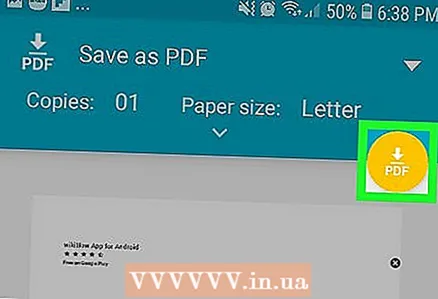 8 Կտտացրեք PDF ներբեռնման պատկերակին
8 Կտտացրեք PDF ներբեռնման պատկերակին  . Այն կարծես ներքև ուղղված սլաք է ՝ դեղին ֆոնի վրա «PDF» բառով: Այս պատկերակը գտնվում է վերին աջ անկյունում:
. Այն կարծես ներքև ուղղված սլաք է ՝ դեղին ֆոնի վրա «PDF» բառով: Այս պատկերակը գտնվում է վերին աջ անկյունում: 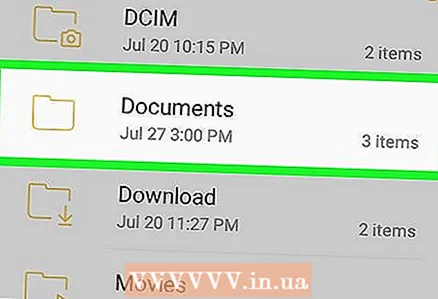 9 Ընտրեք թղթապանակ ՝ PDF ֆայլը պահելու համար: Կտտացրեք ընտրացանկում ցուցադրվող թղթապանակներից մեկի վրա:
9 Ընտրեք թղթապանակ ՝ PDF ֆայլը պահելու համար: Կտտացրեք ընտրացանկում ցուցադրվող թղթապանակներից մեկի վրա: 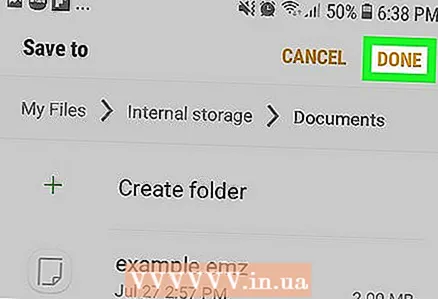 10 Հպեք Պատրաստ է. Վեբ էջը կպահվի PDF ձևաչափով: PDF ֆայլ բացելու համար գործարկեք Ֆայլեր ծրագիրը և անցեք PDF փաստաթուղթ պարունակող թղթապանակին:
10 Հպեք Պատրաստ է. Վեբ էջը կպահվի PDF ձևաչափով: PDF ֆայլ բացելու համար գործարկեք Ֆայլեր ծրագիրը և անցեք PDF փաստաթուղթ պարունակող թղթապանակին:
3 -րդ մեթոդ 3 -ից ՝ iPhone / iPad
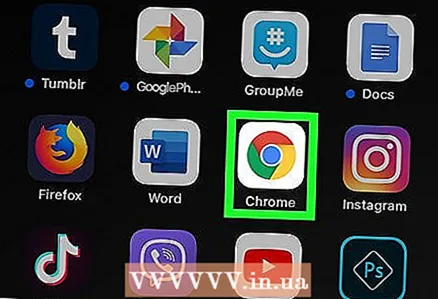 1 Սկսեք Google Chrome- ը
1 Սկսեք Google Chrome- ը  . Կտտացրեք կարմիր-կանաչ-դեղին-կապույտ շրջանակի պատկերակին: Google Chrome- ը iPhone / iPad- ի համար ներկայումս չի աջակցում վեբ էջերի PDF արտահանումը: Այնուամենայնիվ, «Կարդալ ուշ» ցանկում կարող եք ավելացնել վեբ էջ, որի բովանդակությունը հասանելի է նույնիսկ անցանց:
. Կտտացրեք կարմիր-կանաչ-դեղին-կապույտ շրջանակի պատկերակին: Google Chrome- ը iPhone / iPad- ի համար ներկայումս չի աջակցում վեբ էջերի PDF արտահանումը: Այնուամենայնիվ, «Կարդալ ուշ» ցանկում կարող եք ավելացնել վեբ էջ, որի բովանդակությունը հասանելի է նույնիսկ անցանց: - Ձեր կայքը որպես PDF պահելու համար օգտագործեք Safari ՝ Google Chrome- ի փոխարեն:
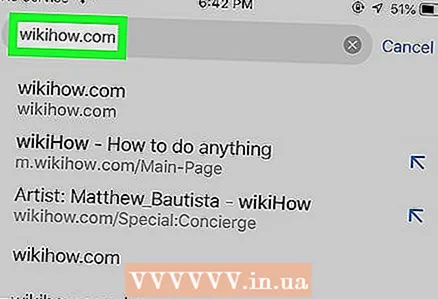 2 Գնացեք ցանկալի վեբ էջ: Դա անելու համար մուտքագրեք կայքի հասցեն դիտարկիչի պատուհանի վերևում գտնվող հասցեների բարում: Օգտագործեք կայքի կոճակները և հղումները ՝ դեպի այն էջը, որը ցանկանում եք պահել: Վեբ էջում ցուցադրված ցանկացած բան կպահվի որպես PDF ֆայլ: Էջի տարրերի դասավորությունը կարող է փոխվել, երբ այն պահեք որպես PDF փաստաթուղթ:
2 Գնացեք ցանկալի վեբ էջ: Դա անելու համար մուտքագրեք կայքի հասցեն դիտարկիչի պատուհանի վերևում գտնվող հասցեների բարում: Օգտագործեք կայքի կոճակները և հղումները ՝ դեպի այն էջը, որը ցանկանում եք պահել: Վեբ էջում ցուցադրված ցանկացած բան կպահվի որպես PDF ֆայլ: Էջի տարրերի դասավորությունը կարող է փոխվել, երբ այն պահեք որպես PDF փաստաթուղթ: 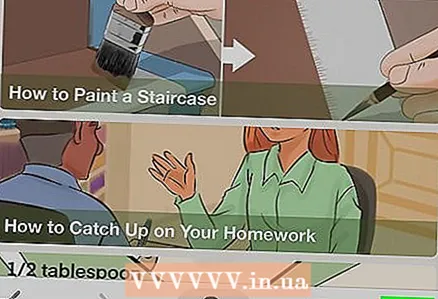 3 Հպեք …. Այս պատկերակը գտնվում է վերին աջ անկյունում: Մենյու կբացվի:
3 Հպեք …. Այս պատկերակը գտնվում է վերին աջ անկյունում: Մենյու կբացվի: - Safari- ում կտտացրեք Share պատկերակին: Արտաքին տեսք ունի ՝ կապույտ ֆոնի վրա սլաքով քառակուսի և գտնվում է վերին աջ անկյունում:
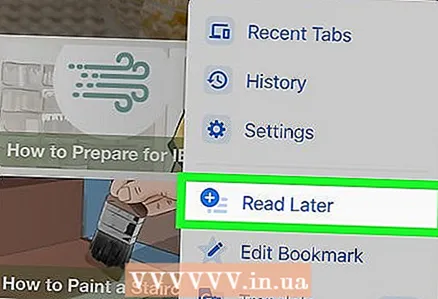 4 Հպեք Կարդացեք ավելի ուշ. Այն գտնվում է ցանկի ներքևում: Վեբ էջը ավելացվում է հատուկ ցուցակին, որը հասանելի է Google Chrome պատուհանի վերևում:
4 Հպեք Կարդացեք ավելի ուշ. Այն գտնվում է ցանկի ներքևում: Վեբ էջը ավելացվում է հատուկ ցուցակին, որը հասանելի է Google Chrome պատուհանի վերևում: - Safari- ում կտտացրեք Ստեղծել PDF> Կատարված (վերին ձախ անկյուն)> Պահել ֆայլը դեպի



